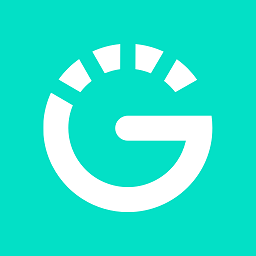一键解锁:高效安装镜像文件的秘籍
作者:佚名 来源:未知 时间:2024-11-09
镜像文件的安装方法详解

在计算机领域中,镜像文件通常指的是经过特定技术处理后生成的磁盘文件副本,其内容与原始磁盘或分区中的数据完全一致。镜像文件的应用广泛,如系统备份、软件分发、操作系统安装等。本文旨在详细介绍镜像文件的安装方法,帮助读者掌握这一重要技能。
一、镜像文件的准备
在安装镜像文件之前,首先需要准备好相应的镜像文件和必要的工具。常见的镜像文件格式有ISO、IMG、VHD等,其中ISO格式最为常见,广泛应用于操作系统的安装。
1. 下载镜像文件
根据需要安装的操作系统或软件,从官方网站或其他可靠渠道下载对应的镜像文件。确保下载的镜像文件完整且未被篡改,可以通过比对文件大小、校验哈希值等方式进行验证。
2. 准备安装介质
安装介质可以是U盘、光盘或硬盘分区。对于U盘和光盘,需要确保它们具有足够的容量来存储镜像文件。对于硬盘分区,需要确保该分区未被占用且格式正确。
3. 制作启动U盘或光盘
如果使用的是U盘或光盘作为安装介质,需要使用特定的工具将镜像文件写入到这些介质中。例如,对于Windows操作系统,可以使用Rufus、UltraISO等工具将ISO镜像文件写入到U盘中,制作成可启动的U盘。对于Linux操作系统,可以使用dd命令或UNetbootin等工具。
二、BIOS/UEFI设置
在安装镜像文件之前,需要进入计算机的BIOS/UEFI设置界面,将启动顺序设置为首先从U盘、光盘或硬盘分区等安装介质启动。
1. 进入BIOS/UEFI设置界面
在计算机启动时,按下特定的按键(如Del、F2、F10等)进入BIOS/UEFI设置界面。不同品牌的计算机可能具有不同的按键,具体信息可参考计算机的说明书或在线资源。
2. 设置启动顺序
在BIOS/UEFI设置界面中,找到启动顺序(Boot Order)或类似选项,将安装介质设置为第一启动项。保存设置并退出BIOS/UEFI设置界面,计算机将重启并从安装介质启动。
三、镜像文件的安装过程
当计算机从安装介质启动后,将进入镜像文件的安装界面。不同操作系统和镜像文件的安装界面可能略有不同,但大致流程相似。
1. 选择安装语言、时间和货币格式等
在安装界面上,首先需要选择安装语言、时间和货币格式等基本信息。这些信息将影响操作系统的显示和时区设置。
2. 点击“现在安装”或类似选项
在安装界面的下方或右侧,通常会有一个“现在安装”或类似选项。点击该选项后,将开始正式的安装过程。
3. 输入密钥(如有)
如果镜像文件需要密钥才能安装,在安装过程中会提示输入密钥。对于某些操作系统版本,如预览版或测试版,可能不需要密钥即可安装。
4. 选择安装类型
在安装过程中,需要选择安装类型。常见的安装类型有“升级”和“自定义(高级)”两种。如果选择“升级”,则会在现有操作系统的基础上进行升级;如果选择“自定义(高级)”,则可以自定义安装分区和格式化选项。
5. 分区和格式化
在选择“自定义(高级)”安装类型后,将进入分区和格式化界面。在该界面上,可以看到计算机的所有磁盘和分区信息。选择需要安装操作系统的分区,并根据需要进行格式化操作。注意,格式化将删除该分区中的所有数据,请务必备份重要文件。
6. 安装操作系统
完成分区和格式化后,点击“下一步”或类似选项开始安装操作系统。安装过程中,计算机会复制文件、安装驱动程序和更新等。根据计算机的性能和镜像文件的大小,安装过程可能需要一段时间。
7. 设置用户和计算机名称等
安装完成后,将进入首次使用设置界面。在该界面上,需要设置用户和计算机名称、密码等基本信息。这些信息将用于登录操作系统和管理计算机。
8. 完成安装
完成首次使用设置后,将进入操作系统界面。此时,已经成功安装了镜像文件并可以正常使用操作系统了。
四、安装后的配置与优化
在安装完成后,可能还需要进行一些配置与优化工作以确保操作系统的正常运行和最佳性能。
1. 更新驱动程序和系统补丁
安装完成后,建议检查并更新计算机的驱动程序和系统补丁。这可以确保操作系统与硬件设备的兼容性,并修复可能存在的安全漏洞。
2. 安装常用软件和工具
根据需求,安装常用的软件和工具,如浏览器、办公软件、杀毒软件等。这些软件和工具将提高计算机的使用效率和安全性。
3. 优化系统设置
根据实际需求,对操作系统的设置进行优化。例如,可以调整电源计划以延长电池寿命,禁用不必要的启动项以提高启动速度等。
4. 备份重要数据
定期备份重要数据是确保数据安全的重要措施。可以使用操作系统自带的备份工具或第三方备份软件来进行数据备份。
五、注意事项
在安装镜像文件时,需要注意以下几点:
1. 确保镜像文件的来源可靠,避免下载到恶意软件或病毒。
2. 在安装过程中,务必仔细阅读每个步骤的提示信息,避免误操作导致数据丢失或系统崩溃。
3. 如果在安装过程中遇到问题或错误提示,可以尝试查看官方文档或在线资源以获取解决方案。
4. 在安装完成后,及时更新驱动程序和系统补丁以确保操作系统的安全性和稳定性。
总结而言,镜像文件的安装方法涉及镜像文件的准备、BIOS/UEFI设置、安装过程以及安装后的配置与优化等多个环节。通过本文的介绍,读者可以全面了解镜像文件的安装方法并掌握相关技能。希望本文能对读者有所帮助!